Comment optimiser l'intégration des employés avec Zapier
L'intégration des nouveaux employés est un processus crucial qui peut prendre beaucoup de temps s'il est géré manuellement. En utilisant de puissants outils d'automatisation tels que Zapier, Process Street, Gmail et Google Drive, vous pouvez rendre ce processus plus efficace et plus fluide. Ce guide pratique explique comment automatiser la collecte d'informations auprès des nouveaux employés, tout en minimisant les interventions manuelles. Cette automatisation est particulièrement utile dans les domaines suivants :
- HR
- Gestion des talents
- Services administratifs
Prérequis
Avant de commencer, assurez-vous de disposer des prérequis suivants :
- Un compte sur Process Street
- Un compte Zapier
- Accès à Gmail
- Accès à Google Drive
Étape 1 : Création du flux de travail dans Process Street
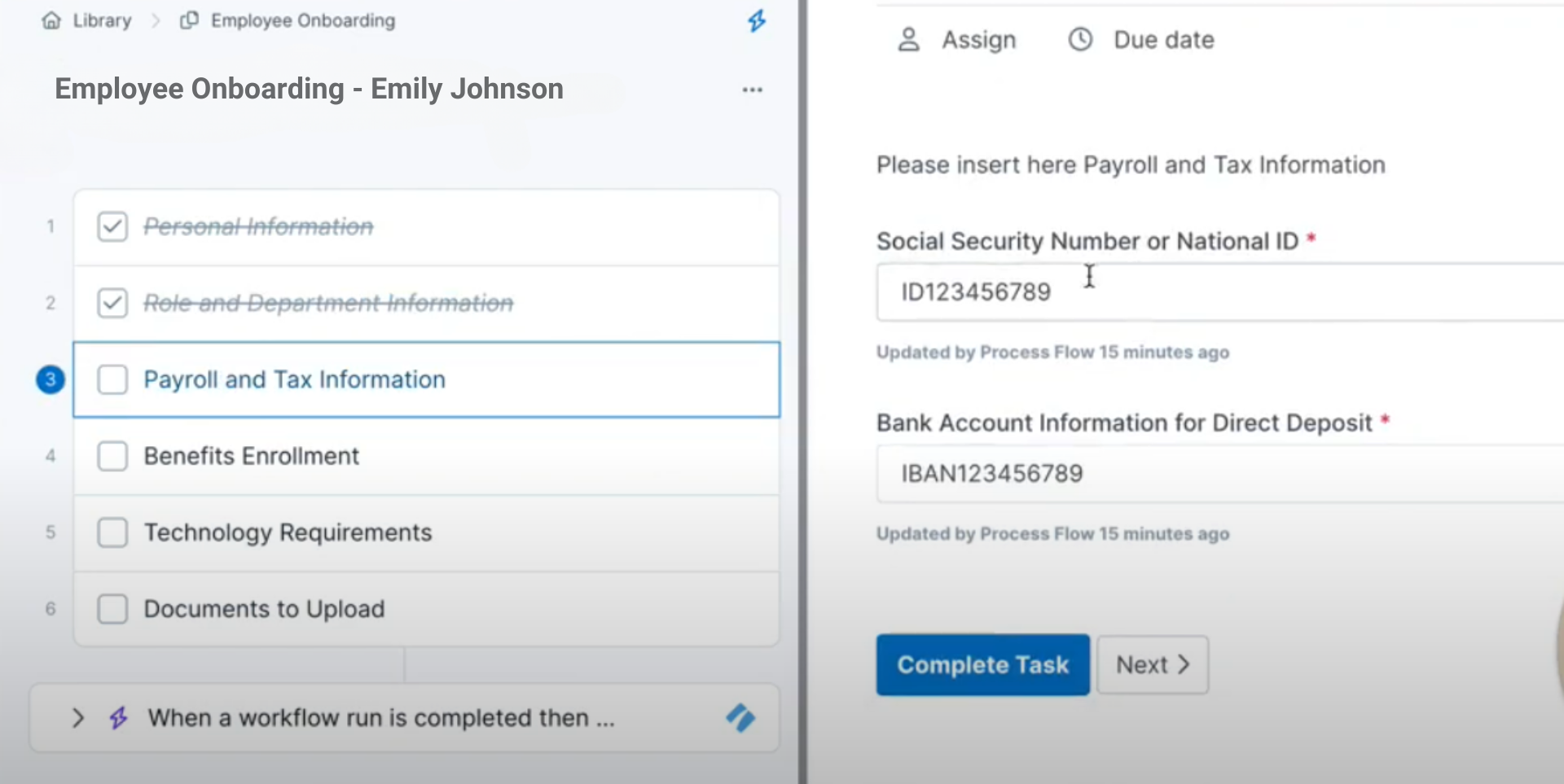
Créez un nouveau processus d'intégration dans Process Street, en incluant tous les champs nécessaires tels que les informations personnelles, les informations sur les rôles, les informations de paie et les informations fiscales, l'inscription aux avantages, les exigences technologiques et les documents à télécharger.
Étape 2 : Configuration du flux de travail sur Zapier
Étape 1 : enregistrement d'ensemble de données créé dans Process Street
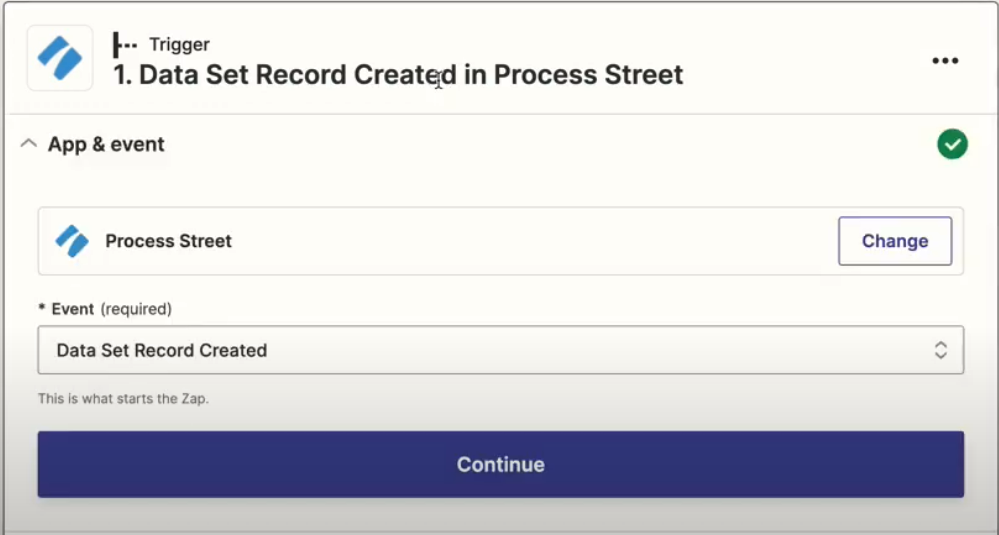
- Événement : Enregistrement d'ensemble de données créé
- Cet événement se produit lorsqu'un nouvel enregistrement est créé dans le jeu de données Process Street.
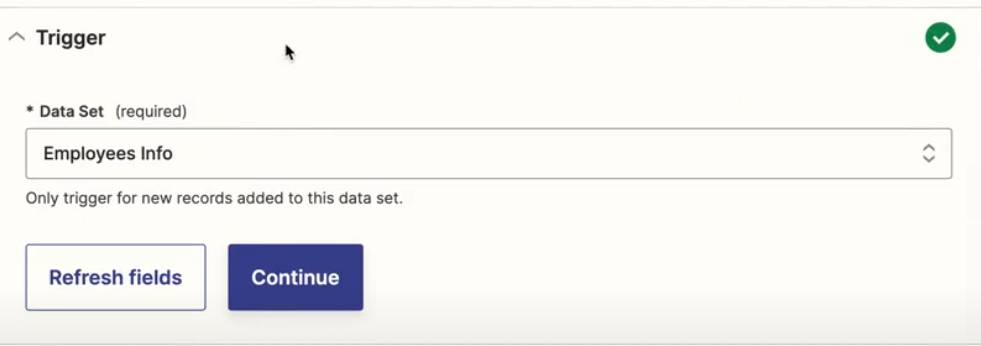
- Déclencheur : Ensemble de données d'informations sur les employés
- Zapier détecte le nouvel enregistrement dans l'ensemble de données « informations sur les employés » et lance l'automatisation.
Étape 2 : e-mail de remerciement à l'employé
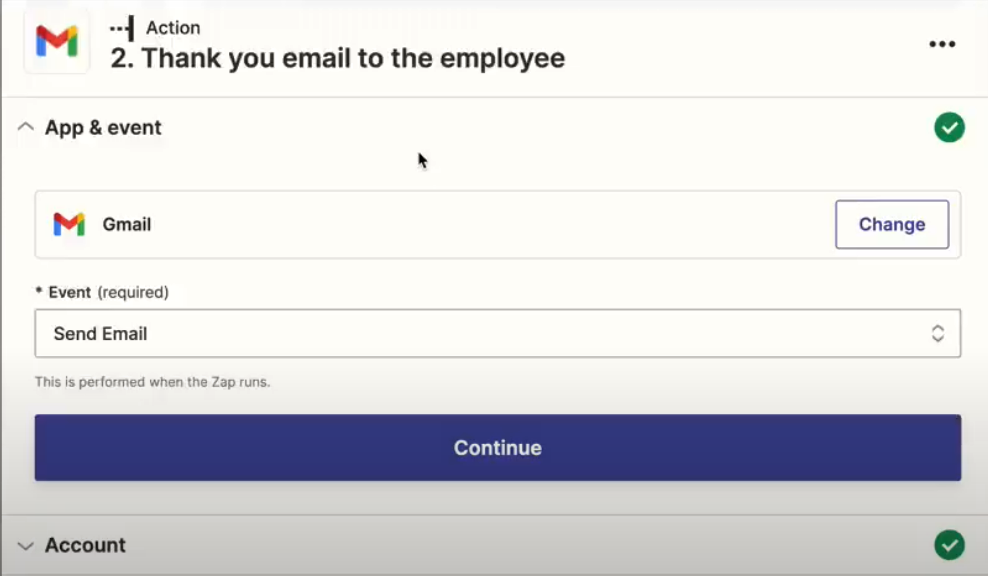
- Événement : Envoyer un e-mail
- Lorsqu'un nouvel enregistrement est créé, Zapier envoie automatiquement un e-mail.

- Action : E-mail de remerciement personnalisé
- L'e-mail comprend des détails tels que le nom et le titre du poste de l'employé, ainsi que d'autres informations extraites du formulaire rempli.
Étape 3 : créer un dossier dans Google Drive
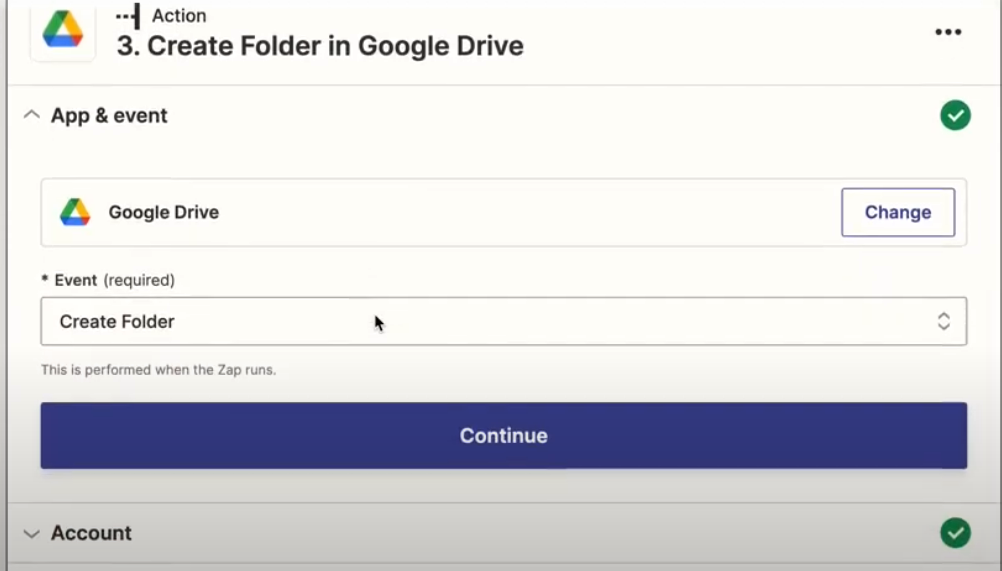
- Événement : Création d'un dossier dans Google Drive
- Une fois l'e-mail de remerciement envoyé, Zapier crée un nouveau dossier sur Google Drive.
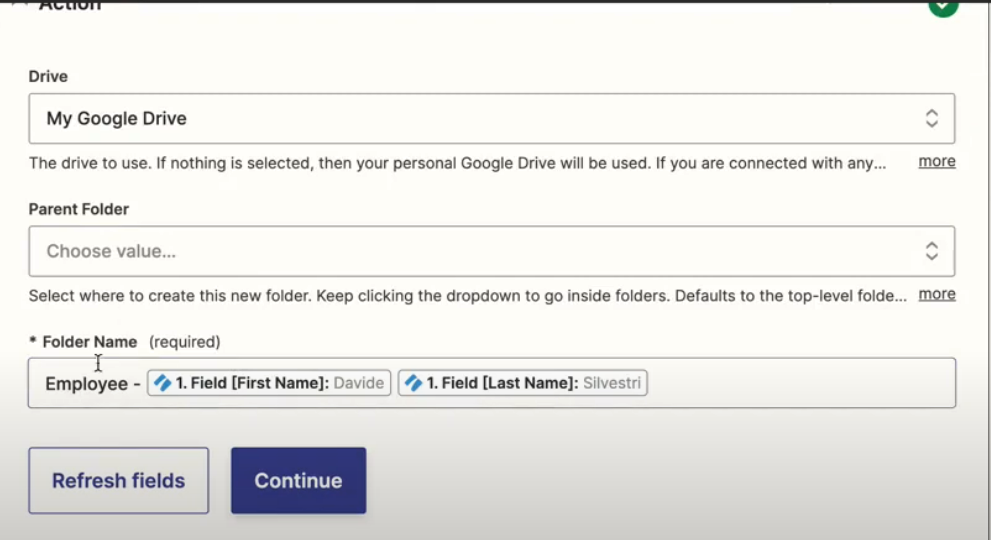
- Action : Nom du dossier avec prénom et nom de famille de l'employé
- Le dossier est nommé à l'aide du prénom et du nom de famille de l'employé, comme indiqué dans le formulaire.
Étape 4 : Téléchargez le contrat de travail
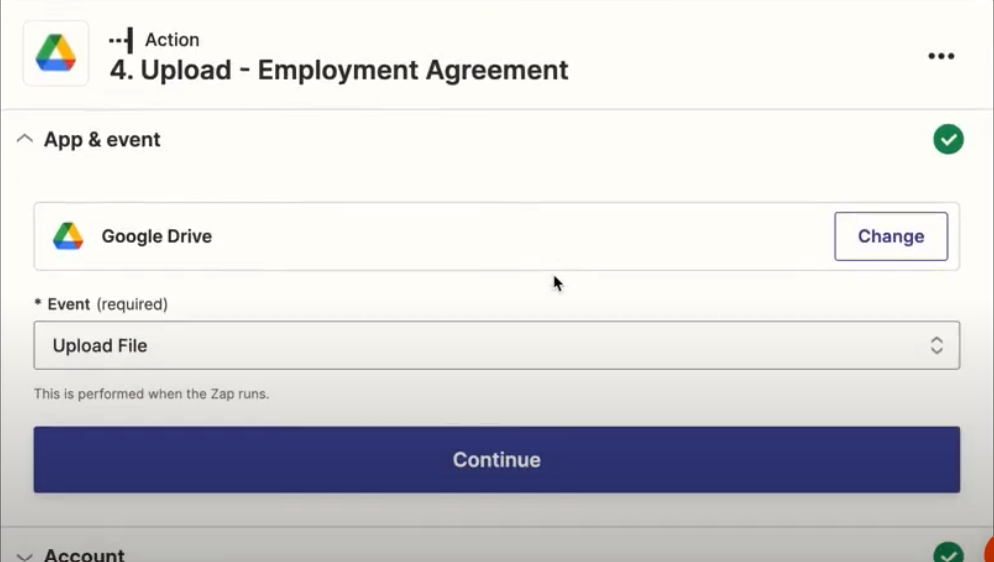
- Événement : Téléchargez le fichier du contrat de travail
- Une fois le dossier créé, Zapier télécharge le contrat de travail signé dans le nouveau dossier.
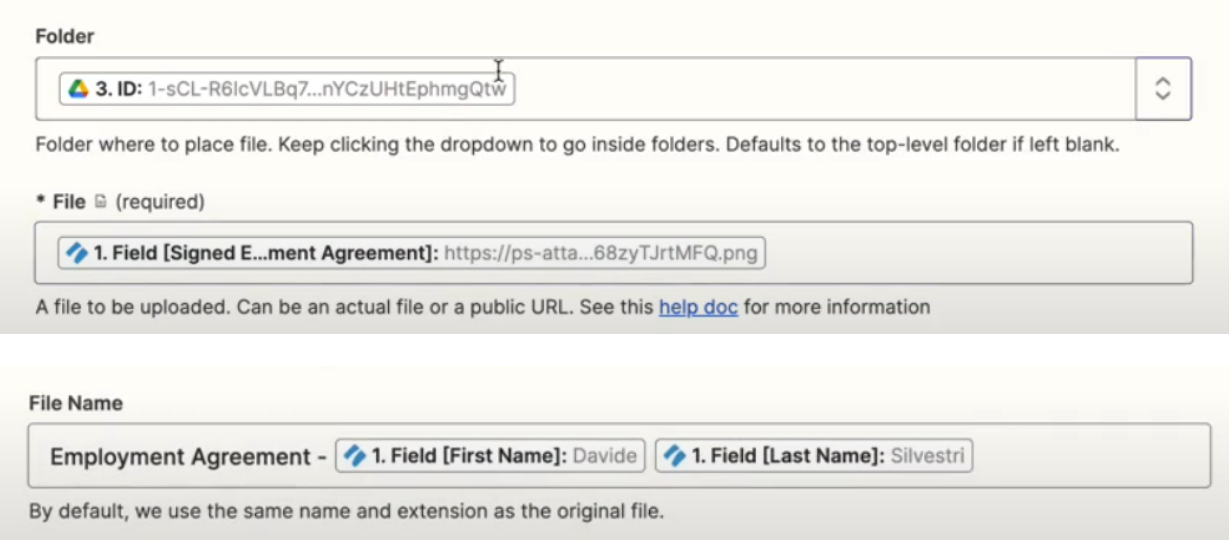
- Action : Nom de fichier, de dossier et de fichier
- Le fichier est chargé dans le dossier et renommé en fonction du nom de l'employé et du type de document.
Étape 5 : Télécharger l'identifiant
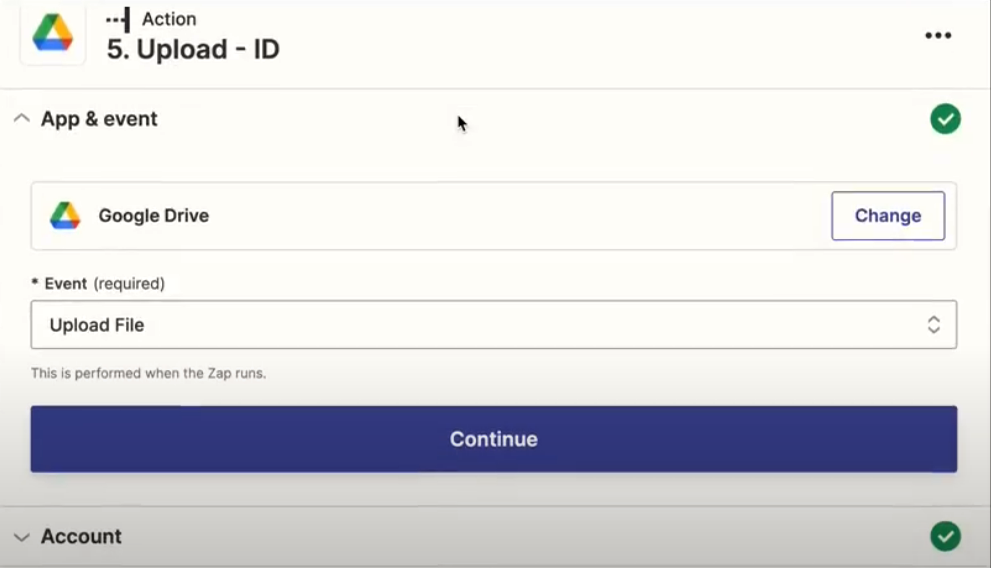
- Événement : Télécharger le fichier (ID)
- Ensuite, Zapier télécharge la pièce d'identité de l'employé dans le dossier.
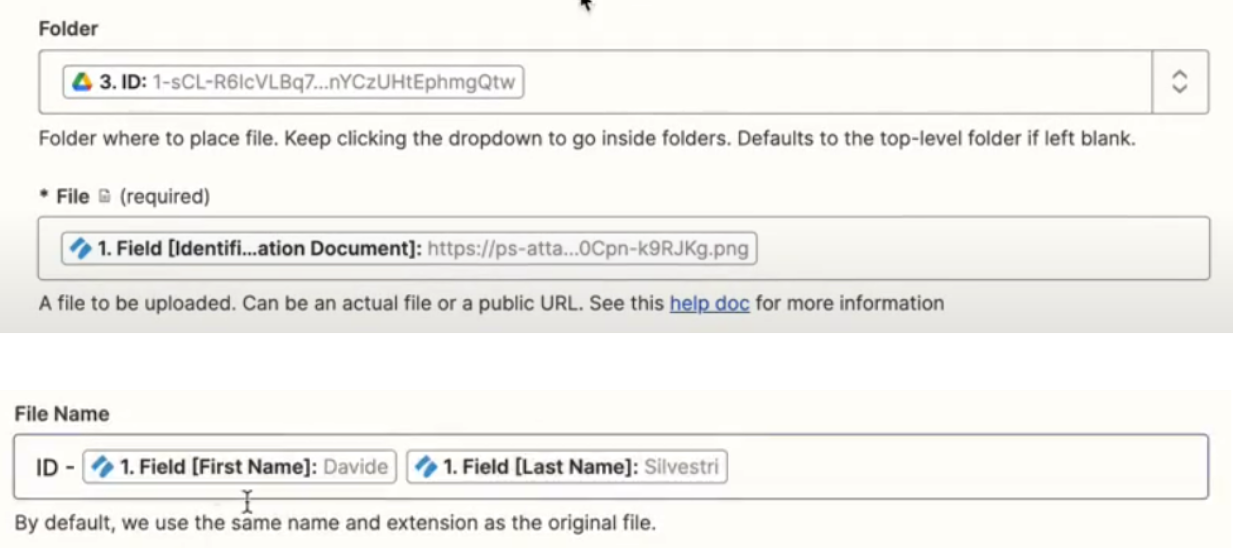
- Action : Nom de fichier, de dossier et de fichier
- Ce fichier est également renommé et enregistré dans le dossier approprié.
Étape 6 : Téléchargez le formulaire fiscal
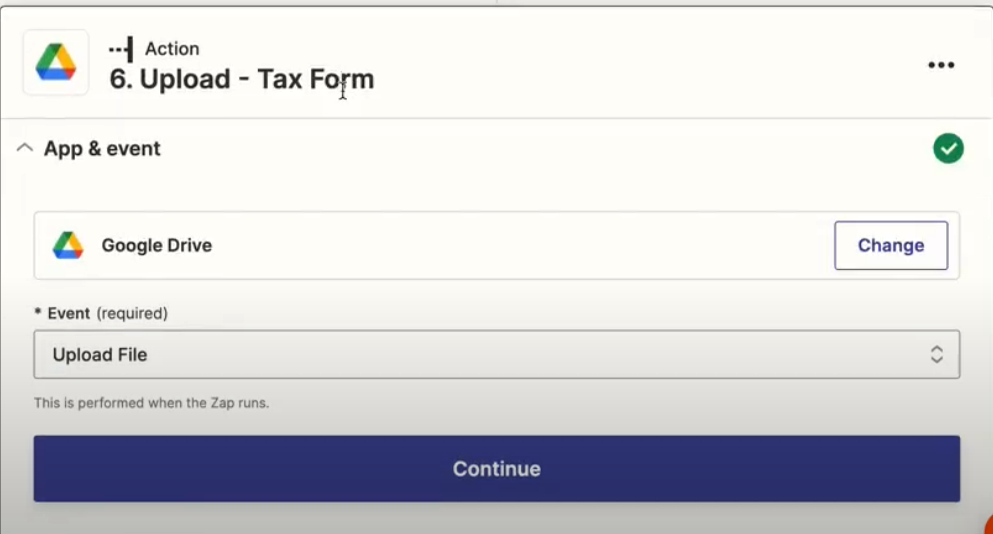
- Événement : Télécharger un fichier (formulaire fiscal)
- Le formulaire fiscal rempli est téléchargé dans le dossier de l'employé.
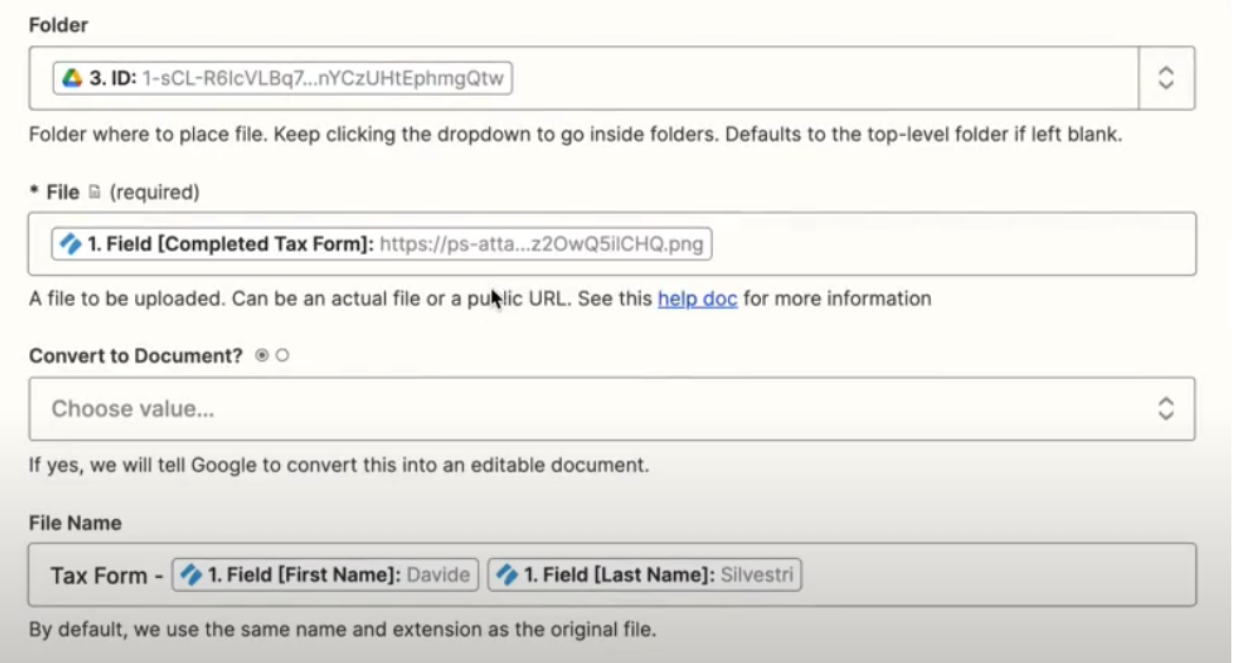
- Action : Nom de fichier, de dossier et de fichier
- Le fichier est enregistré et renommé en fonction du contenu du formulaire.
Étape 7 : Notification par e-mail des RH
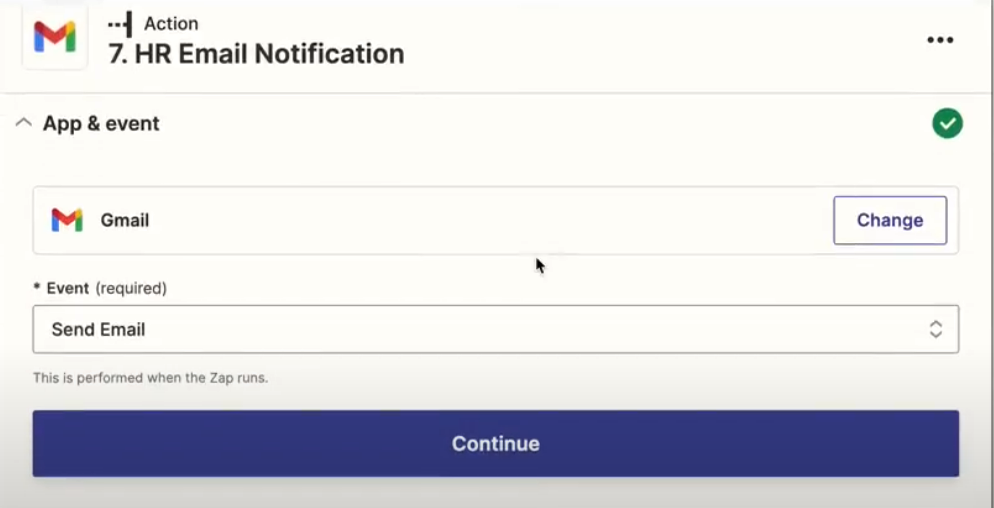
- Événement : Envoyer un e-mail
- Enfin, Zapier envoie un e-mail de notification au service des ressources humaines pour l'informer que le nouvel employé a terminé le processus d'intégration.

- Action : Entrez par e-mail, depuis e-mail
- L'e-mail contient les coordonnées de l'employé et la confirmation que tous les documents nécessaires ont été téléchargés.
Étape 3 : Résultat final
- Courriel de remerciement à l'employé :
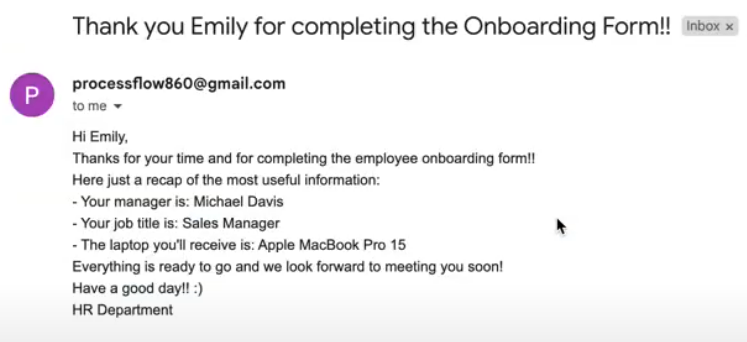
- Dossier sur Google Drive contenant tous les documents téléchargés :

- Email au service des ressources humaines avec les informations renseignées dans le formulaire par le salarié :
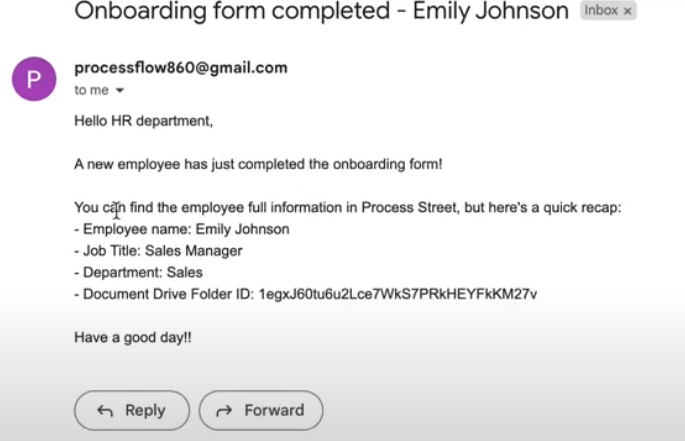
Grâce à ce flux de travail automatisé, l'intégration des nouveaux employés devient un processus fluide et efficace. Vous n'avez plus à perdre de temps à collecter manuellement des informations et à télécharger des documents, tout est géré automatiquement. Commencez à optimiser vos processus métier dès maintenant et découvrez comment l'automatisation peut améliorer l'efficacité de votre équipe RH.
Outils utilisés
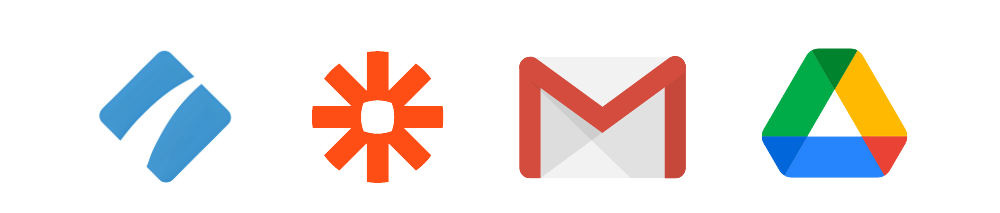
FAQ
- Quels sont les avantages de l'intégration automatisée ?
- L'automatisation réduit le temps nécessaire pour terminer le processus d'intégration et minimise les erreurs manuelles, améliorant ainsi l'efficacité globale.
- Puis-je personnaliser le flux de travail en fonction des besoins de mon entreprise ?
- Oui, le flux de travail peut être facilement personnalisé pour inclure des champs spécifiques ou des étapes supplémentaires selon les besoins de votre entreprise.
- Quelles autres applications puis-je intégrer à Zapier pour l'intégration ?
- Outre Process Street, Gmail et Google Drive, vous pouvez intégrer de nombreuses autres applications telles que Slack, Trello, Asana et bien d'autres pour créer un processus d'intégration encore plus complet.
.webp)





